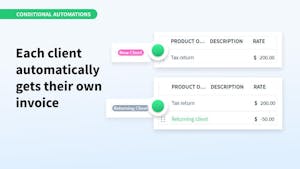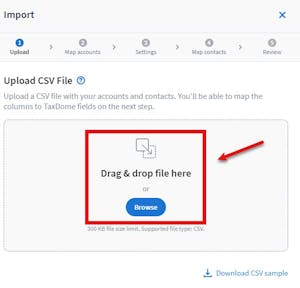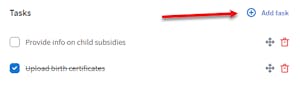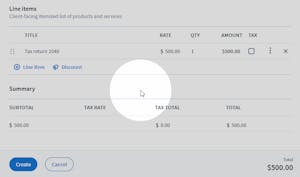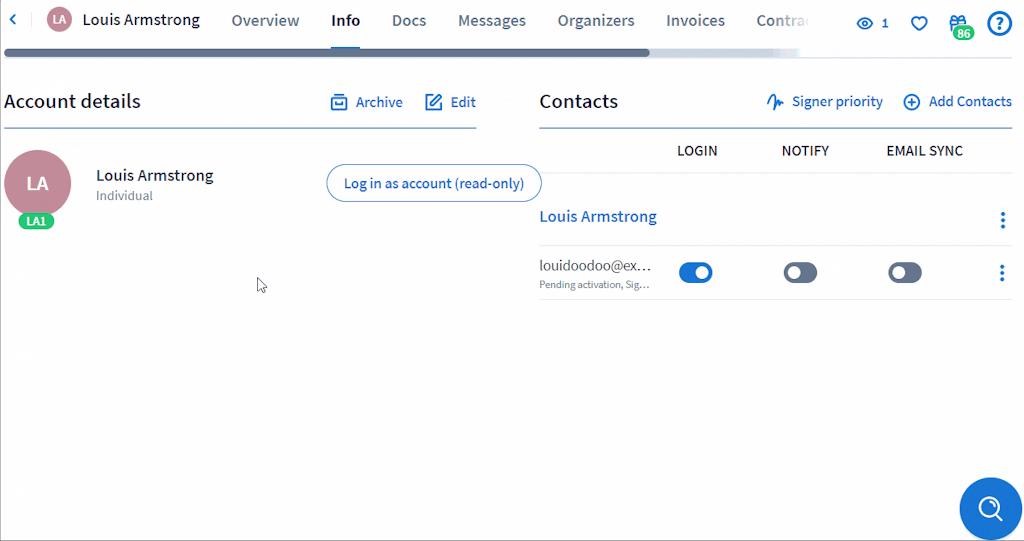
Normalerweise laden Kunden die Fotos für ihre Konten selbst hoch. Wenn ein Kunde jedoch möchte, dass jemand anderes to do es für ihn hochlädt, kann ein Firmeninhaber, ein Administrator oder ein Mitarbeiter, der Zugriffsrechte zur Verwaltung von Konten erhalten hat, dies tun.
Und so geht’s:
1. Navigieren Sie zur Registerkarte Info des Kundenprofils.
2. Klicken Sie rechts neben Kontodetails auf Bearbeiten und wählen Sie dann Foto hochladen, um dem Konto ein Foto hinzuzufügen. Suchen Sie das Bild, das Sie hochladen möchten, und schneiden Sie es zurecht.
3. Klicken Sie auf Weiter und dann auf Speichern.
Document
CRM (Basis): Foto des Kunden hochladen
Normalerweise laden Kunden die Fotos für ihre Konten selbst hoch. Wenn ein Kunde jedoch möchte, dass jemand anderes to do es für ihn hochlädt, kann ein Firmeninhaber, ein Administrator oder ein Mitarbeiter, der Zugriffsrechte zur Verwaltung von Konten erhalten hat, dies tun.
Und so geht’s:
1. Navigieren Sie zur Registerkarte Info des Kundenprofils.
2. Klicken Sie rechts neben Kontodetails auf Bearbeiten und wählen Sie dann Foto hochladen, um dem Konto ein Foto hinzuzufügen. Suchen Sie das Bild, das Sie hochladen möchten, und schneiden Sie es zurecht.
3. Klicken Sie auf Weiter und dann auf Speichern.